Der 0x800ccc0e-Fehler von Microsoft Outlook erscheint normalerweise, wenn die App Probleme hat, Ihr E-Mail-Konto zu finden. Sie können der App jedoch das Auffinden Ihres E-Mail-Kontos erleichtern und einige andere Korrekturen anwenden, um das Problem zu beheben. Einige andere Gründe für Ihr Problem sind, dass Ihre Internetverbindung fehlerhaft ist, Ihre SMTP-E-Mail-Einstellungen falsch sind, das Antivirenprogramm oder die Firewall Ihres Computers Ihre Verbindung blockiert, die Add-Ins von Outlook problematisch sind und vieles mehr.
Hier sind einige Lösungen, um dieses Problem zu beheben.
Stellen Sie sicher, dass Ihre Internetverbindung funktioniert
Wenn in einer internetfähigen App wie Outlook eine Fehlermeldung angezeigt wird, stellen Sie sicher, dass Ihre Internetverbindung funktioniert. Beispielsweise könnte Ihre Verbindung fehlerhaft oder inaktiv sein, sodass Outlook eine Fehlermeldung anzeigt.
Sie können den Status Ihrer Verbindung überprüfen, indem Sie einen Webbrowser auf Ihrem Computer öffnen und eine Website starten. Wenn beim Öffnen der Website Probleme auftreten, ist Ihre Verbindung dafür verantwortlich.
Beheben Sie in diesem Fall Ihre Internetprobleme mit verschiedenen Methoden, z. B. Neustart Ihres Routers und der erneuten Verbindung mit Ihrem drahtlosen Netzwerk. Sie können auch Beheben Sie Probleme mit Ihrem Netzwerkadapter Ihr Internetproblem lösen.
Reparieren Sie die MS Outlook-App
Wenn in Outlook weiterhin der Fehlercode 0x800ccc0e angezeigt wird, sind möglicherweise die Kerndateien der App fehlerhaft. Sie können diese Dateien nicht selbst reparieren. Verwenden Sie daher das integrierte Reparaturtool von Microsoft Office, um alle Probleme mit Ihren Office-Apps, einschließlich Outlook, zu finden und zu beheben.
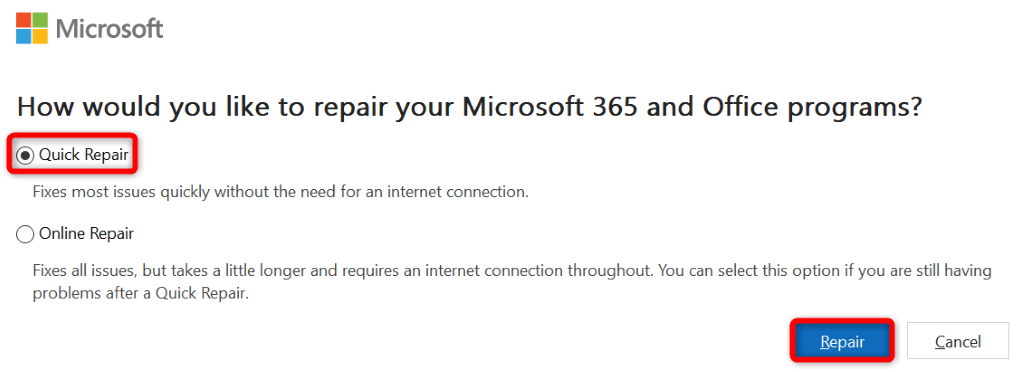
Beheben Sie den Outlook-Fehlercode 0x800ccc0e durch Entfernen doppelter E-Mail-Konten
Da Outlook den Fehlercode 0x800ccc0e anzeigt, wenn die App Ihr E-Mail-Konto nicht finden kann, stellen Sie sicher, dass Sie dasselbe E-Mail-Konto nicht mehrmals in der App hinzugefügt haben. Dies macht es für die App schwierig, das richtige Konto zu finden..
Sie können das beheben, indem Sie Ihre Kontoliste überprüfen und doppelte Konten in der App entfernen.

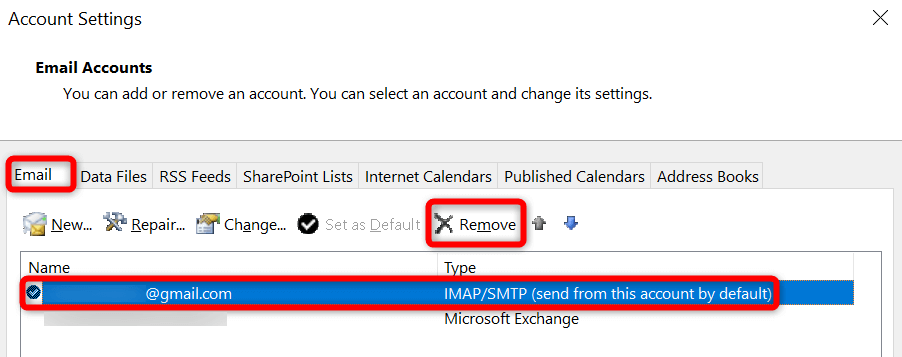
Ändern Sie eine SMTP-Serveroption für Ihr E-Mail-Konto
Wenn Sie die SMTP-Einstellungen Ihres E-Mail-Kontos so konfiguriert haben, dass keine Authentifizierung erforderlich ist, müssen Sie dies ändern, um Ihren 0x800ccc0e-Fehler zu beheben.
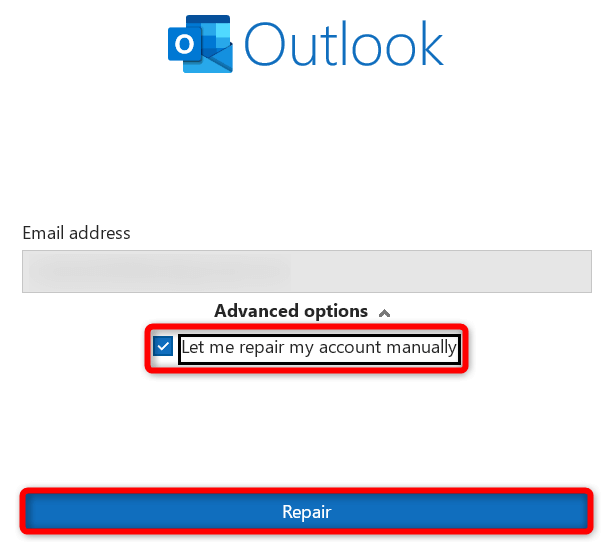
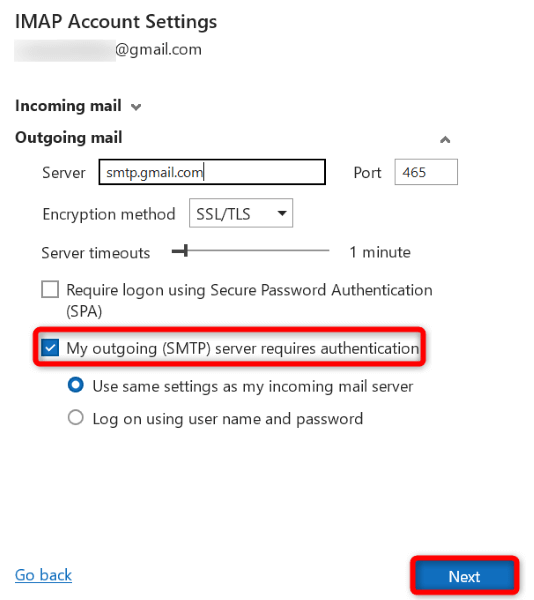
Schalten Sie die Antivirensoftware Ihres Computers aus
Das Antivirenprogramm Ihres Computers hat möglicherweise Outlook oder ein Element in Outlook als potenzielle Bedrohung erkannt und Ihren Zugriff auf die App und/oder ihre Funktionen blockiert. Wenn Sie glauben, dass es sich hierbei um einen Fehlalarm handelt, deaktivieren Sie Ihr Antivirenprogramm und Ihr Problem wird behoben.
Hier erfahren Sie, wie Sie Deaktivieren Sie Microsoft Defender Antivirus unter Windows machen.
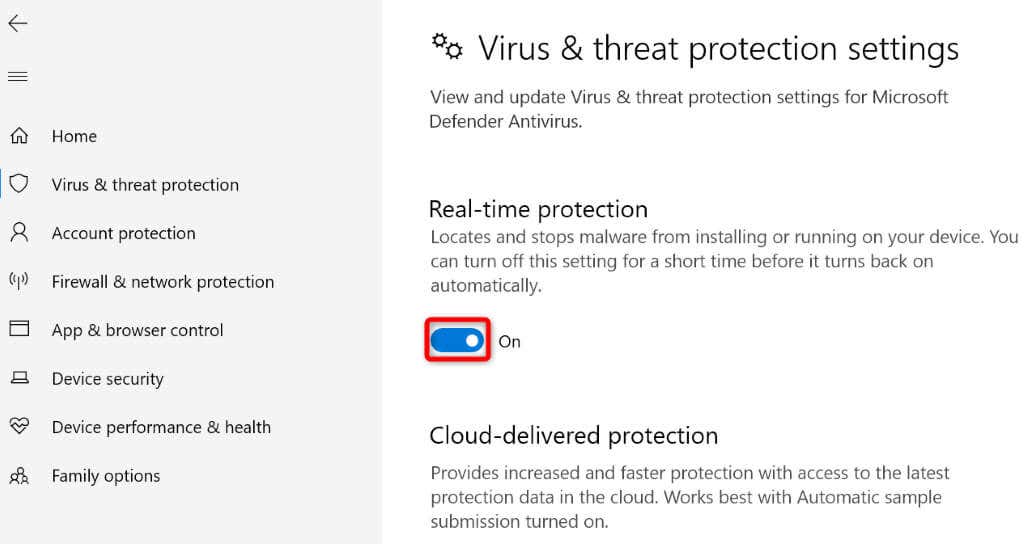
Deaktivieren Sie die Firewall von Windows 10/11
Die Firewall Ihres Computers hat möglicherweise den Zugriff von Outlook auf das Internet blockiert, sodass die App den Fehlercode 0x800ccc0e anzeigt. In diesem Fall Schalten Sie Ihre Firewall aus und Ihr Problem wird behoben.
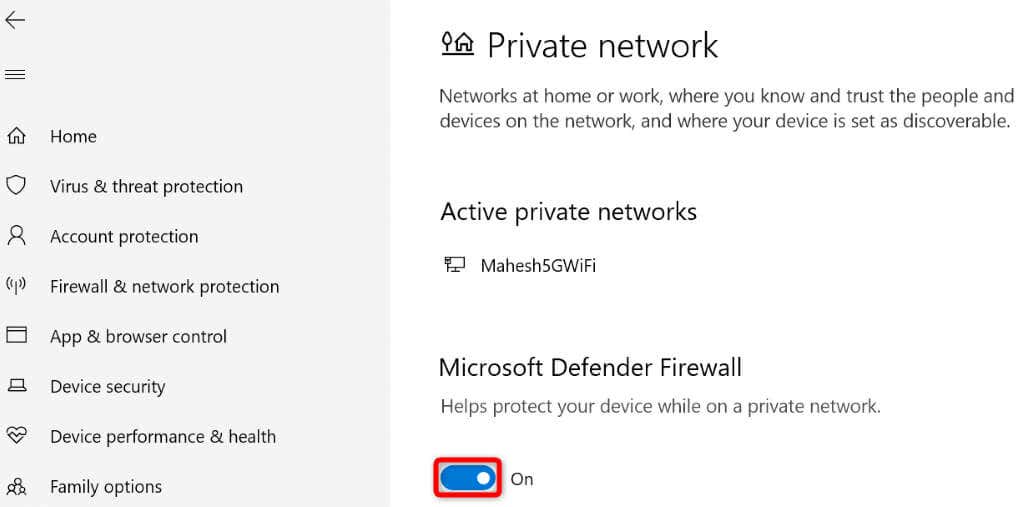
Öffnen Sie Outlook im abgesicherten Modus
Fehlerhafte Add-Ins in Outlook können verschiedene Probleme verursachen, einschließlich des Problems, das Sie gerade haben. In diesem Fall können Sie Starten Sie die App im abgesicherten Modus alle Ihre Add-Ins isolieren. Anschließend können Sie jeweils ein Add-In aktivieren, um den Übeltäter zu finden. Anschließend können Sie das ursächliche Add-in entfernen, um Ihr Problem endgültig zu beheben.
outlook.exe /safe
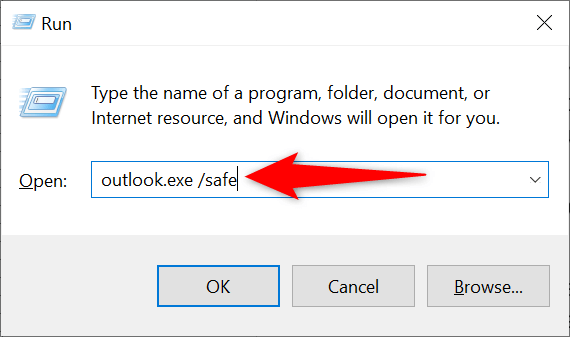
Beheben Sie den Outlook-Fehler 0x800ccc0e durch Neuinstallation der App
Wenn Ihr Outlook-Fehler 0x800ccc0e trotz Befolgen der oben genannten Methoden nicht verschwunden ist, besteht Ihr letzter Ausweg in der Deinstallation und Installieren Sie Outlook neu auf Ihrem Computer. Dadurch werden alle App-Dateien entfernt und neue Dateien neu installiert.
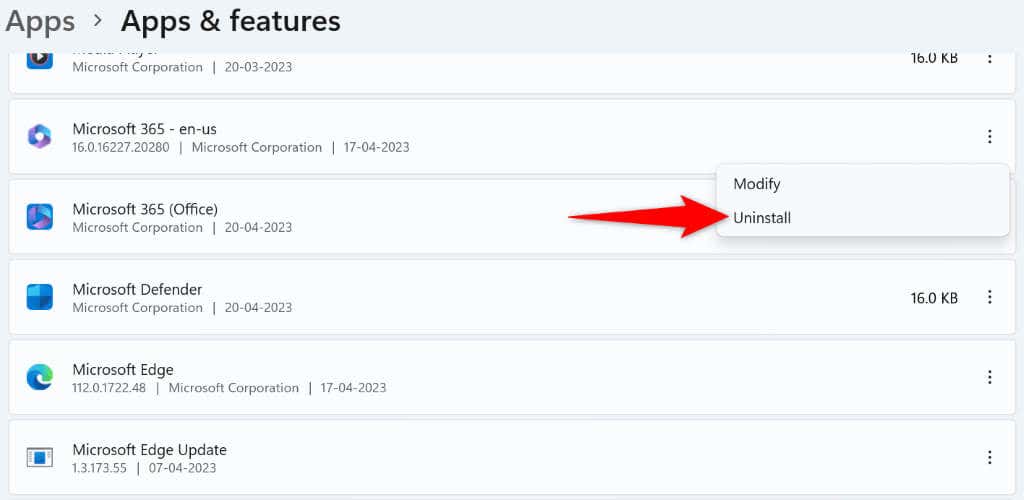
Verschiedene Möglichkeiten, den 0x800ccc0e-Fehler von Outlook zu beheben
Outlook zeigt die obige Fehlermeldung aus verschiedenen Gründen an. Da Sie nicht genau wissen, was das Problem verursacht, verwenden Sie die oben genannten Methoden, um Ihr Problem zu beheben.
Sobald das Problem behoben ist, Outlook erhält keine Fehlermeldung mehr, können Sie mit Ihrem E-Mail-Konto nach Belieben arbeiten. Viel Spaß beim E-Mailen!
.